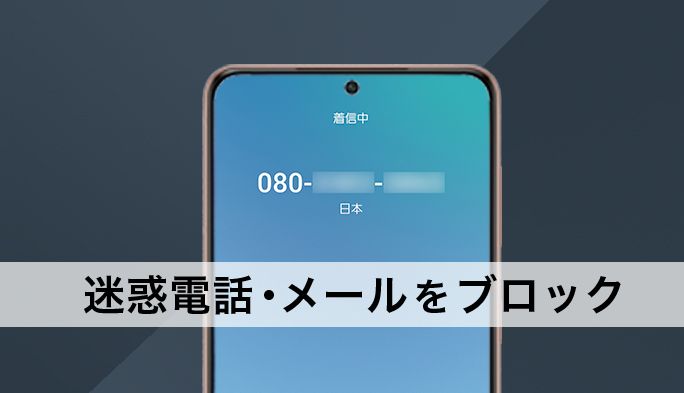2021/10/22
Androidスマホで着信拒否・受信拒否する方法は?迷惑電話やSMSを受けない設定も解説
迷惑電話や迷惑メールに困ったことはないだろうか。迷惑なだけでなく、LINEやSMSによるフィッシング詐欺被害も大きな問題になっているが、Androidスマホではそういった望まない電話やメールなどに対し、着信拒否などの設定ができる。
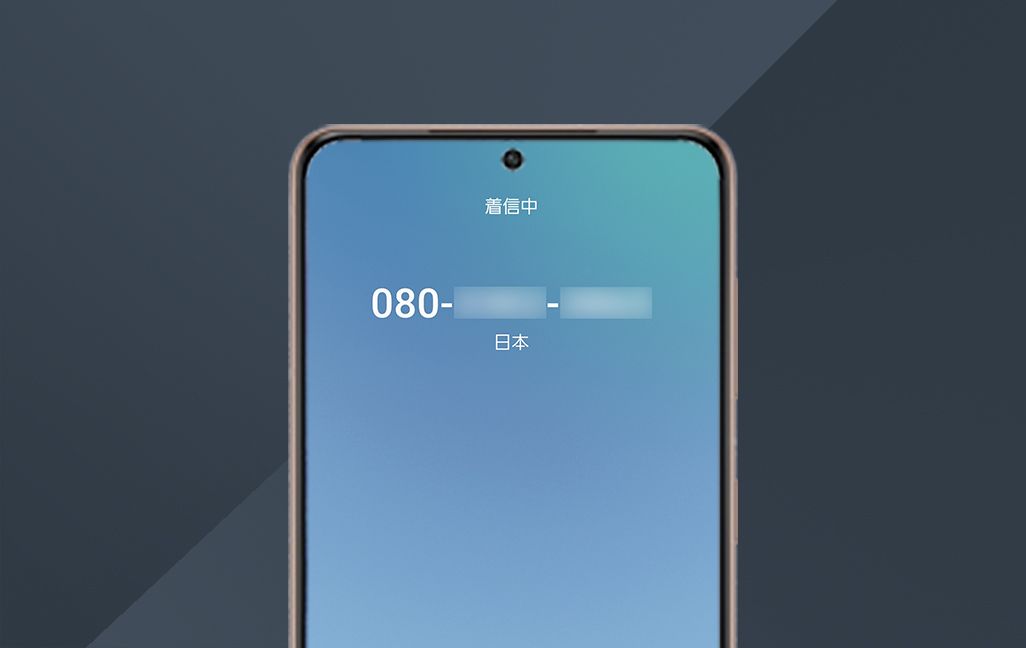
本記事ではGoogle Pixel 5での操作方法を中心に、Android 6.0以降で利用できる標準機能の着信拒否など、迷惑電話・メールにまつわる設定方法を紹介する。他機種でも同様の設定があるので参考にしてほしい。
Googleアシスタントが用件を確認する「通話スクリーニング」
知らない番号からの着信に応答したら勧誘電話だった、ということもある。Google Pixelや一部のAndroidスマホでは、そういった場合に便利な「通話スクリーニング」機能を利用できる。
「通話スクリーニング」機能は、電話がかかってきたときに[着信をスクリーニング]ボタンをタップすると、自分の代わりにGoogle アシスタントが電話に応答。相手の話をリアルタイムに文字変換するというもの。この文字を見ながら、電話に出るか、出ないかを落ち着いて判断することができるというものだ。
注意点として、利用できるのはAndroid標準の「電話」アプリのみで、サードパーティ製の電話アプリでは使えない。
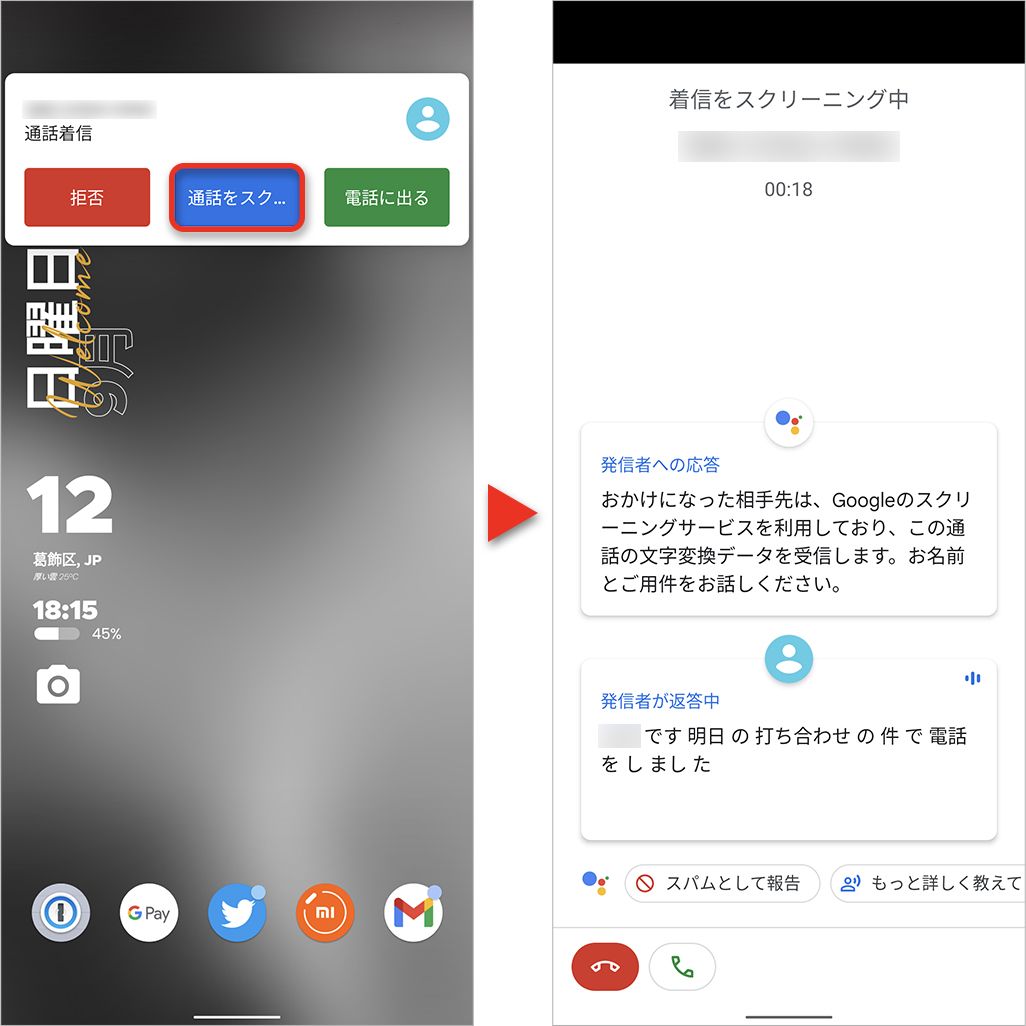
前述のとおり、[通話をスクリーニング]ボタンをタップすると、相手にはGoogle アシスタントのスクリーニングサービスを利用しているというメッセージが流れる。名前と用件を促され、こちらの画面では相手が話す内容がリアルタイムで画面上に表示される。
名前を名乗ってくれなかった、あるいは上手く聞き取れなかった・文字変換できなかった場合には「確認のためお名前を教えてください」、もっと具体的な内容を確認したければ「詳しいご用件をお話しください」といった定型の応答も用意されている。
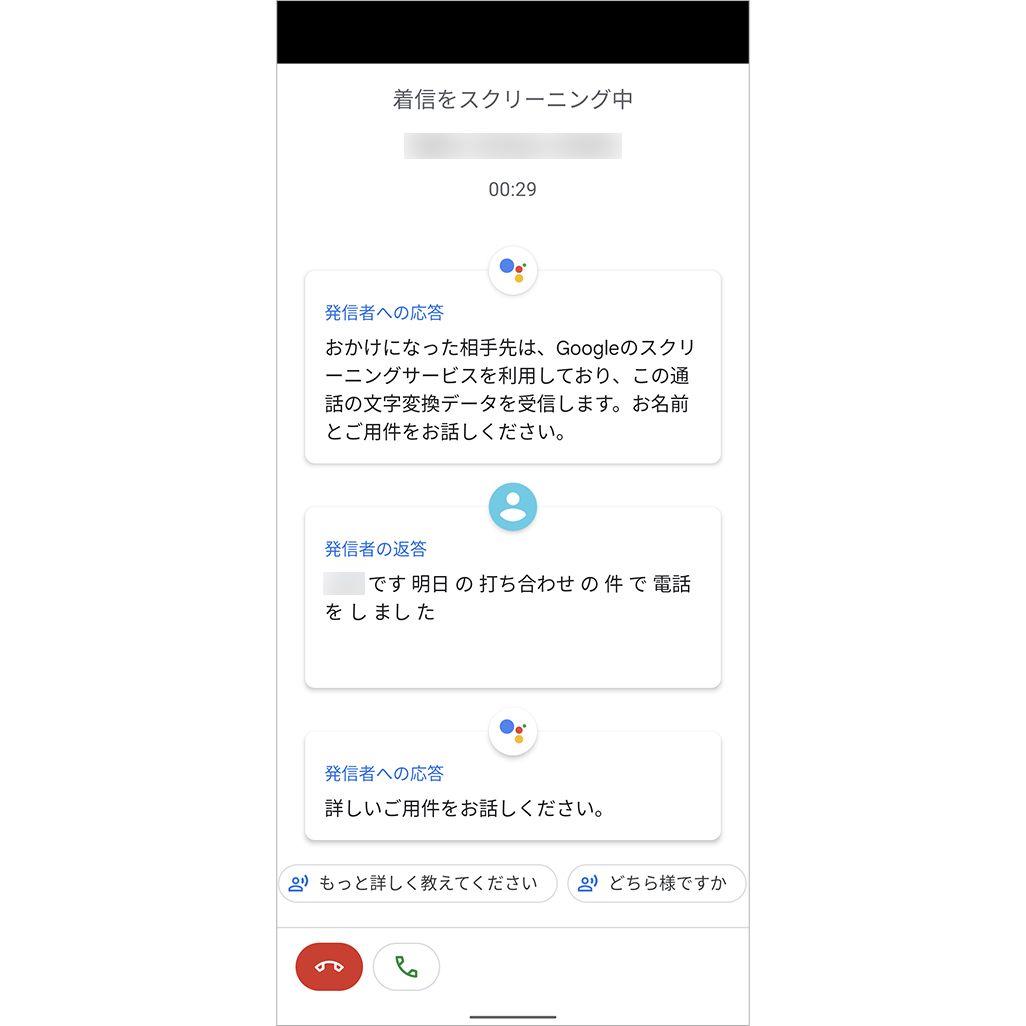
電話に出る場合には、左下の[応答アイコン]をタップ。この場合、すぐに代わるのではなく「お待たせしました。これからおつなぎします」とメッセージが流れてからGoogle アシスタントと交代となる。直接通話をせずに電話を切る場合には、同じく左下の[終話アイコン]をタップするが、こちらもいきなり切れるのではなく「お電話をおつなぎすることはできません」というメッセージが流れ、あたかもGoogle アシスタントが受付役をこなしているかのようなサービスとなっている。
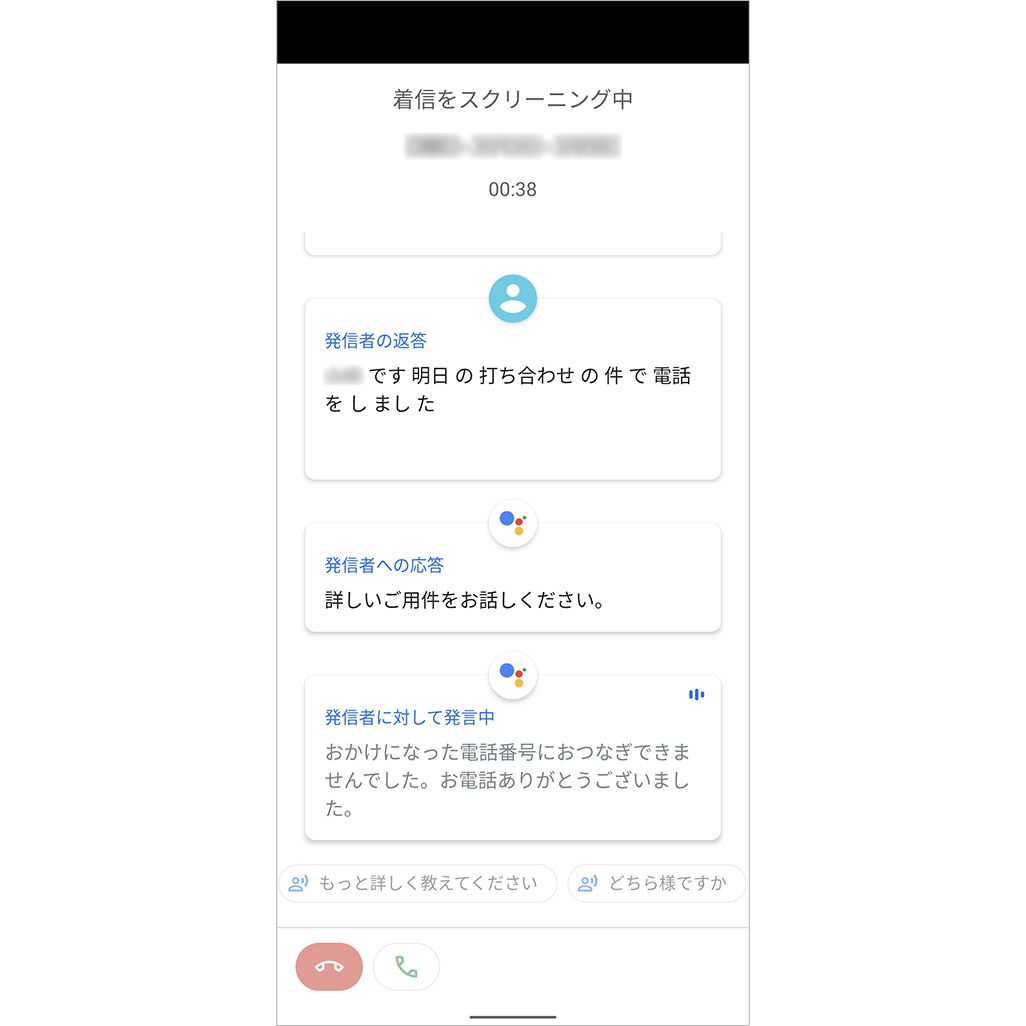
なお、文字変換された内容は、とくに設定することなくスマホに保存され、その内容は以下の操作で確認できる。
「電話」アプリ▶[履歴]からスクリーニングした着信をタップし、[履歴を開く]を選択。
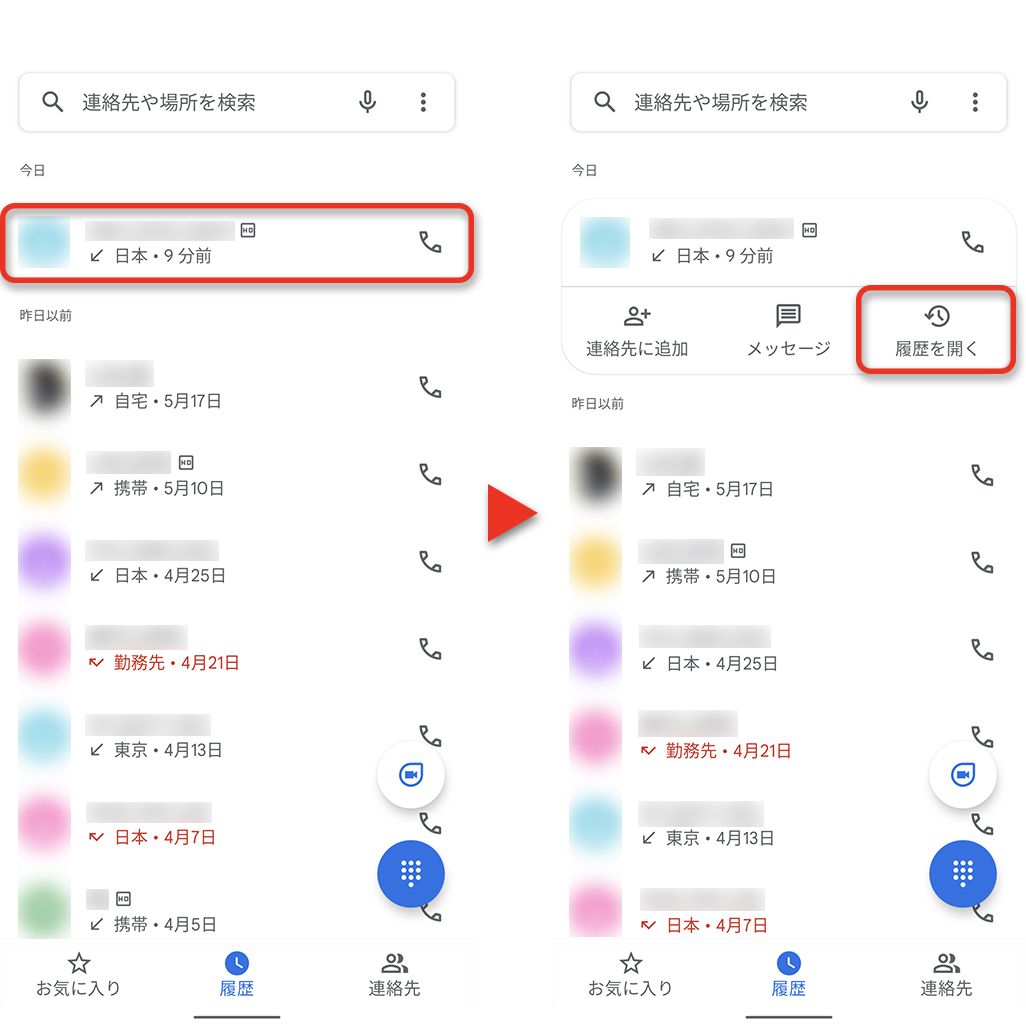
選択した相手との通話履歴が表示されるので、「音声を文字に変換する」が表示されている履歴をタップする。
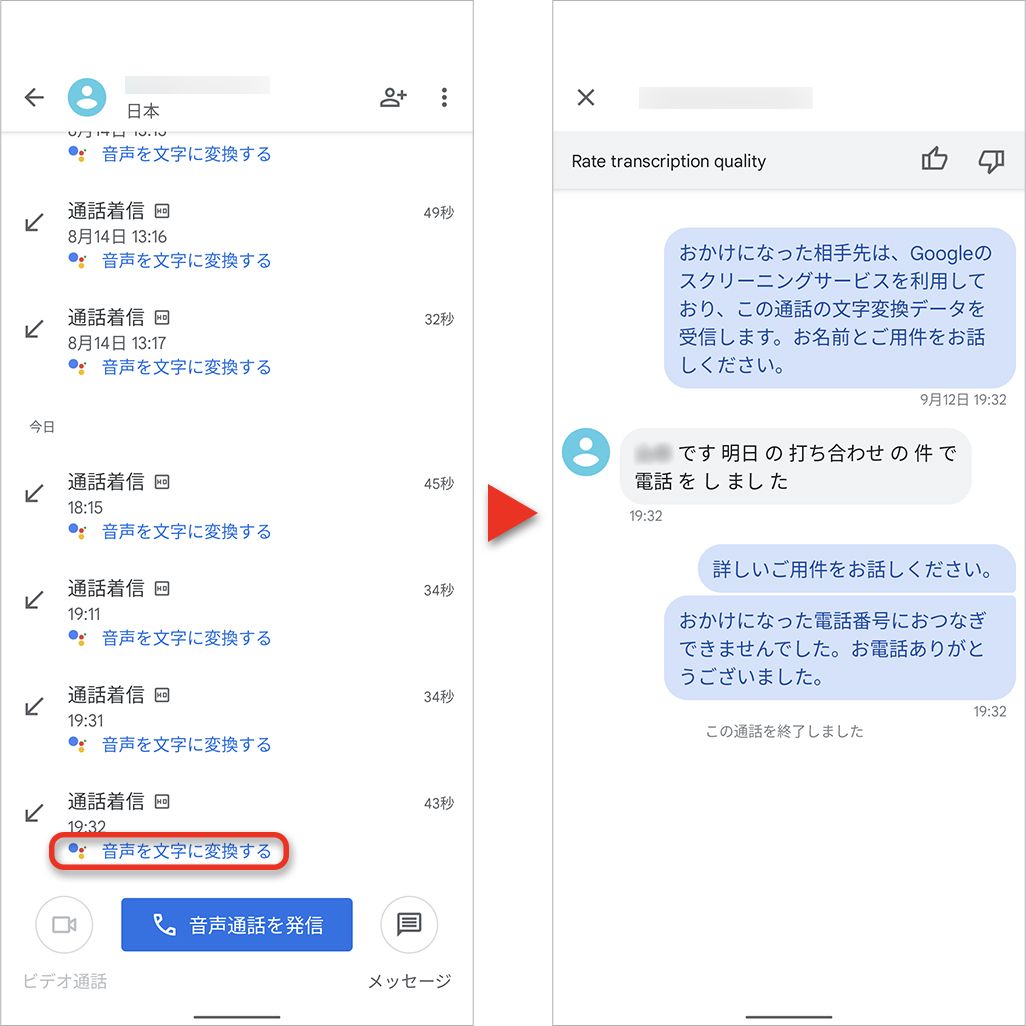
電話の着信拒否設定
何度もかかってくる勧誘電話などには、着信拒否という対応もある。電話の着信拒否設定には、着信履歴から行う方法、連絡先に登録した相手から行う方法、手動で拒否する電話番号を登録する方法と3種類ある。
いずれの方法でブロックした場合でも、発信者側では呼び出し音も流れず、すぐに終話状態となる。単なるセールスや勧誘の電話なら気にする必要はないが、この仕様を理解している相手ならブロックされていることに気が付くかもしれない点は覚えておこう。
①着信履歴から拒否する方法
「電話」アプリの[履歴]から、ブロックしたい着信を長押しし、表示されるメニューから[ブロックして迷惑電話として報告]をタップ。
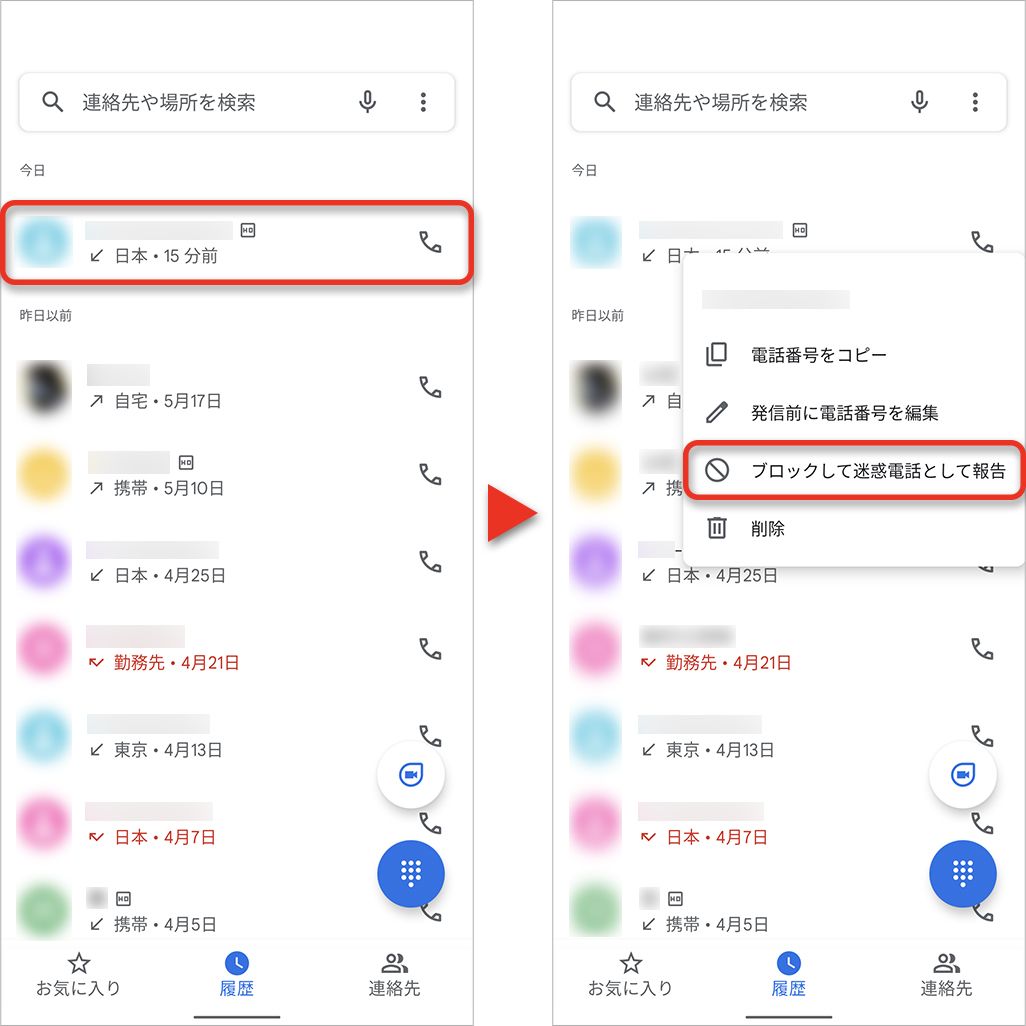
確認メッセージが表示されるので、[ブロック]をタップする。
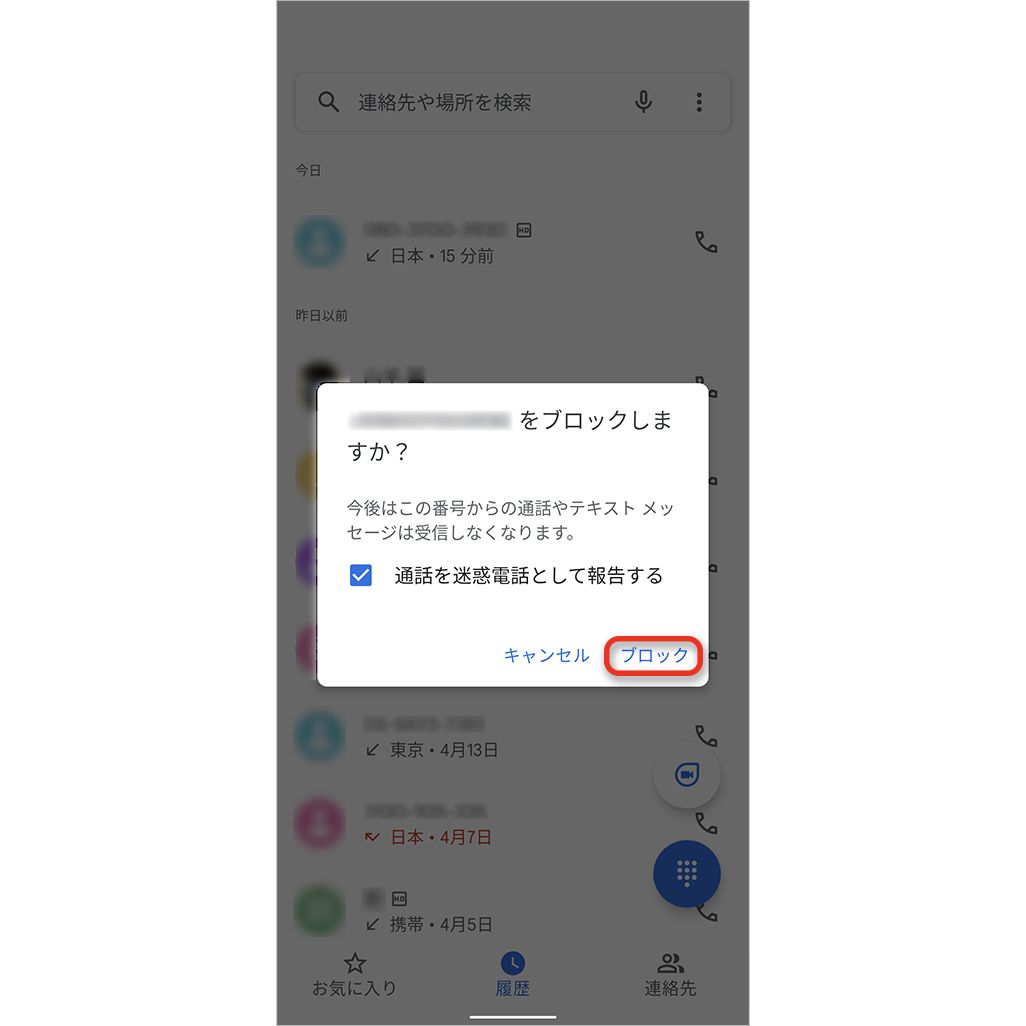
②登録した連絡先から拒否する方法
「電話」アプリの[連絡先]から、ブロックしたい連絡先を選択。
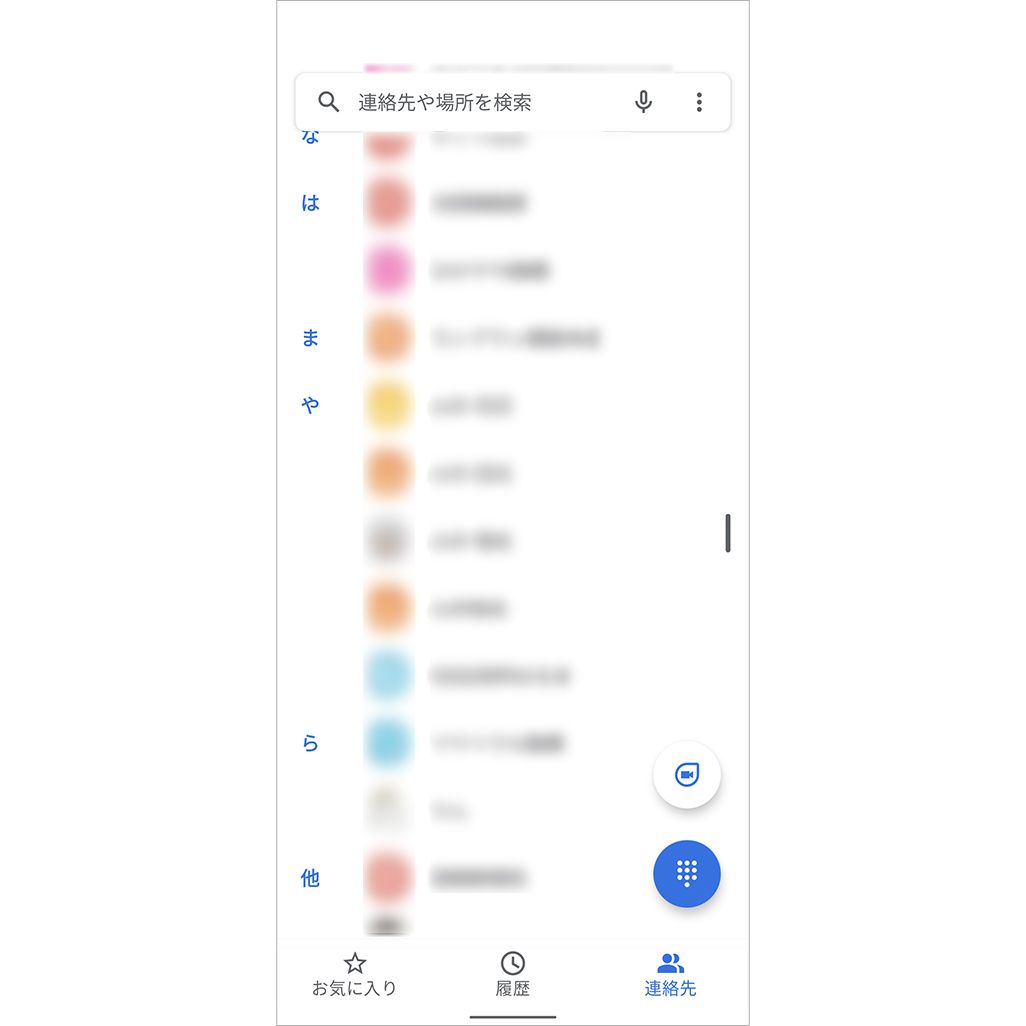
Androidスマホで登録した連絡先から拒否する方法
右上のメニューから、[電話番号をブロック]を選択。
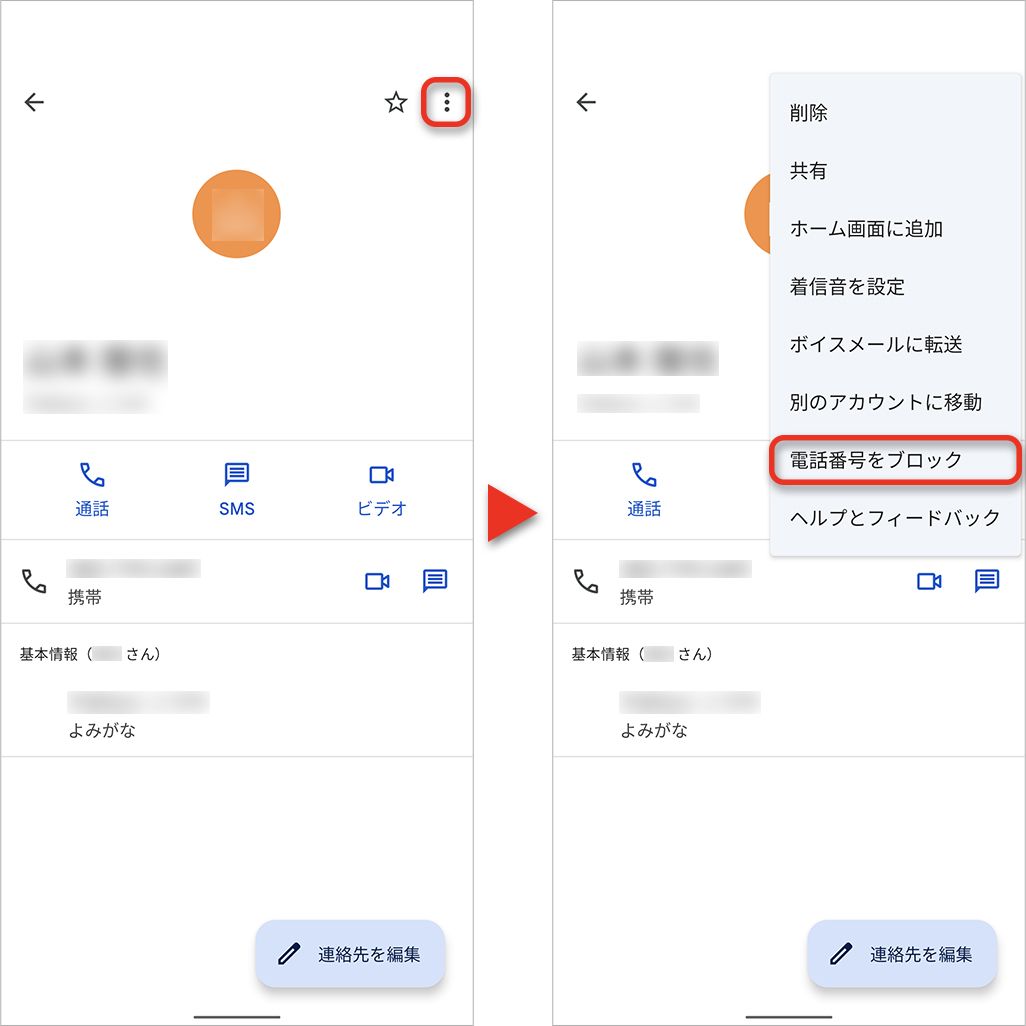
確認メッセージが表示されるので、[ブロック]をタップする。
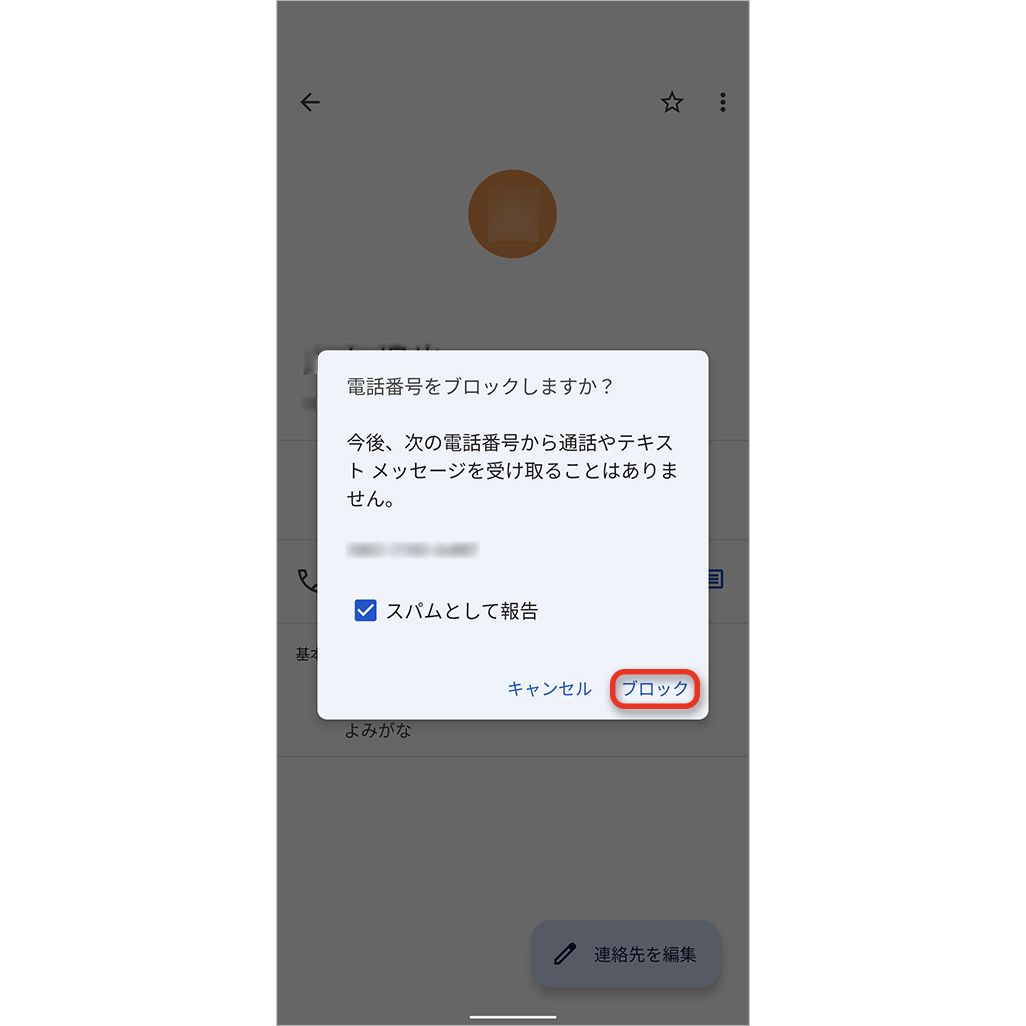
③手動で拒否する番号を登録する方法
ブロックした電話番号は、「電話」アプリの[設定]▶[ブロック中の電話番号]にある[ブロック中の電話番号]で確認できるが、ここで直接電話番号の入力し、ブロックすることも可能だ。また、この画面では公衆電話や不明な発信者(番号非通知の発信者)の着信を拒否することも行える。
「電話」アプリの右上メニューから、[設定]を選択し、[ブロック中の電話番号]をタップ。
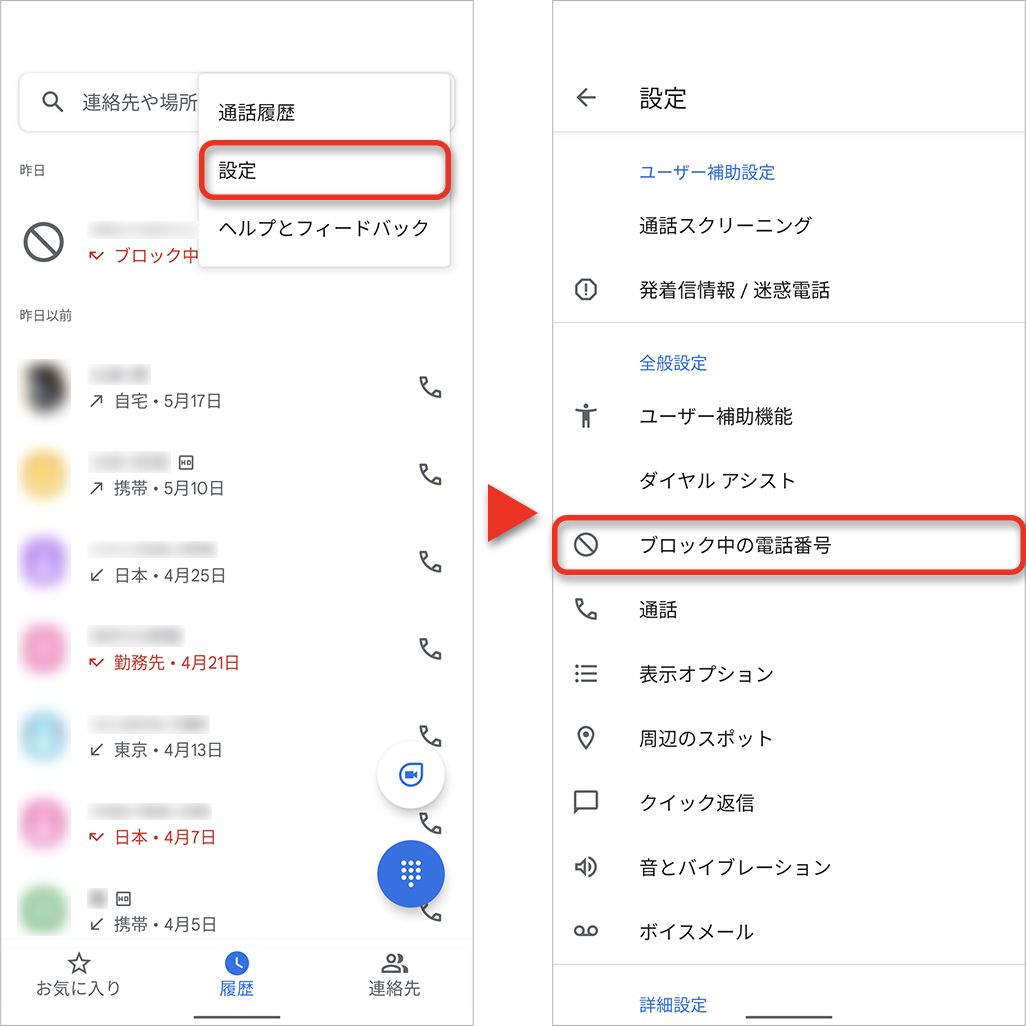
[番号を追加]をタップし、電話番号を登録する。
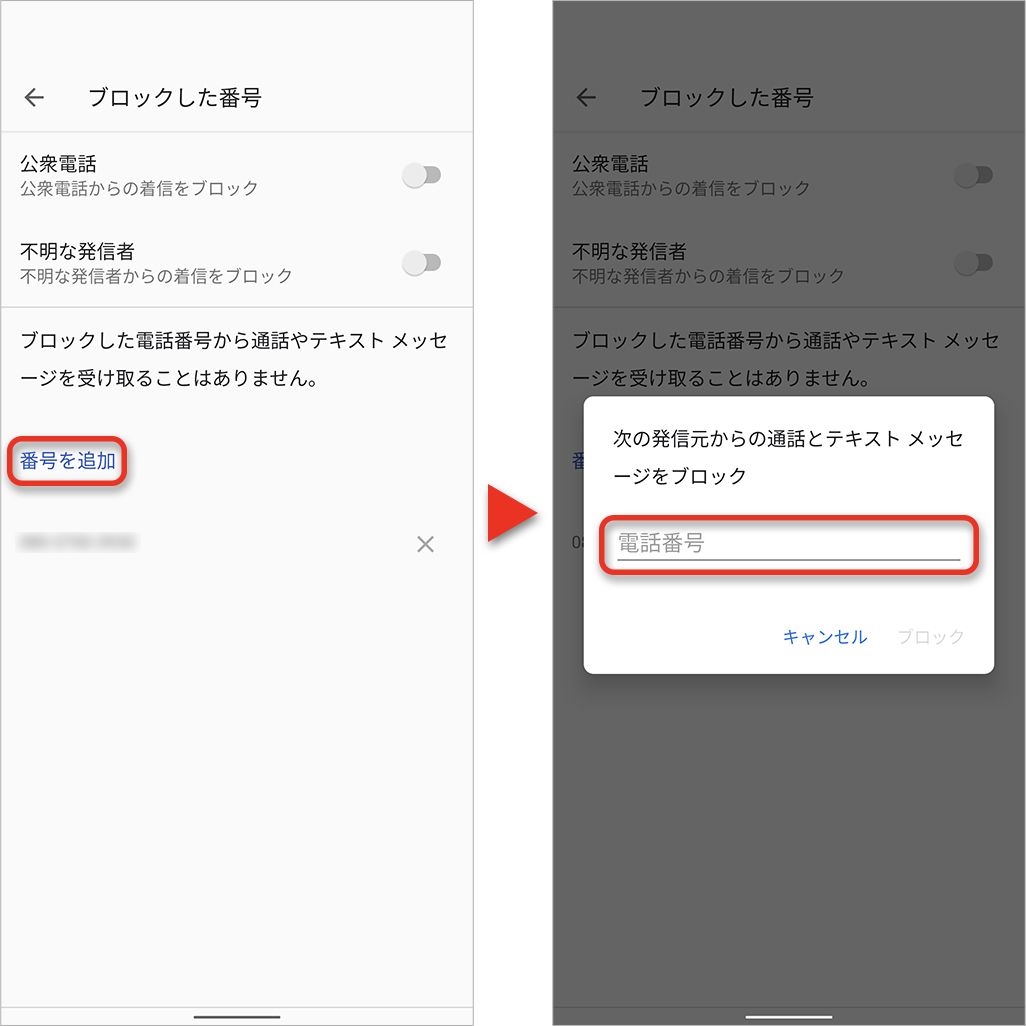
Android標準の「電話」アプリでは、Googleのデータベースで迷惑電話としてリストされている番号からの着信の場合、[迷惑電話]というラベル付けが行われる。
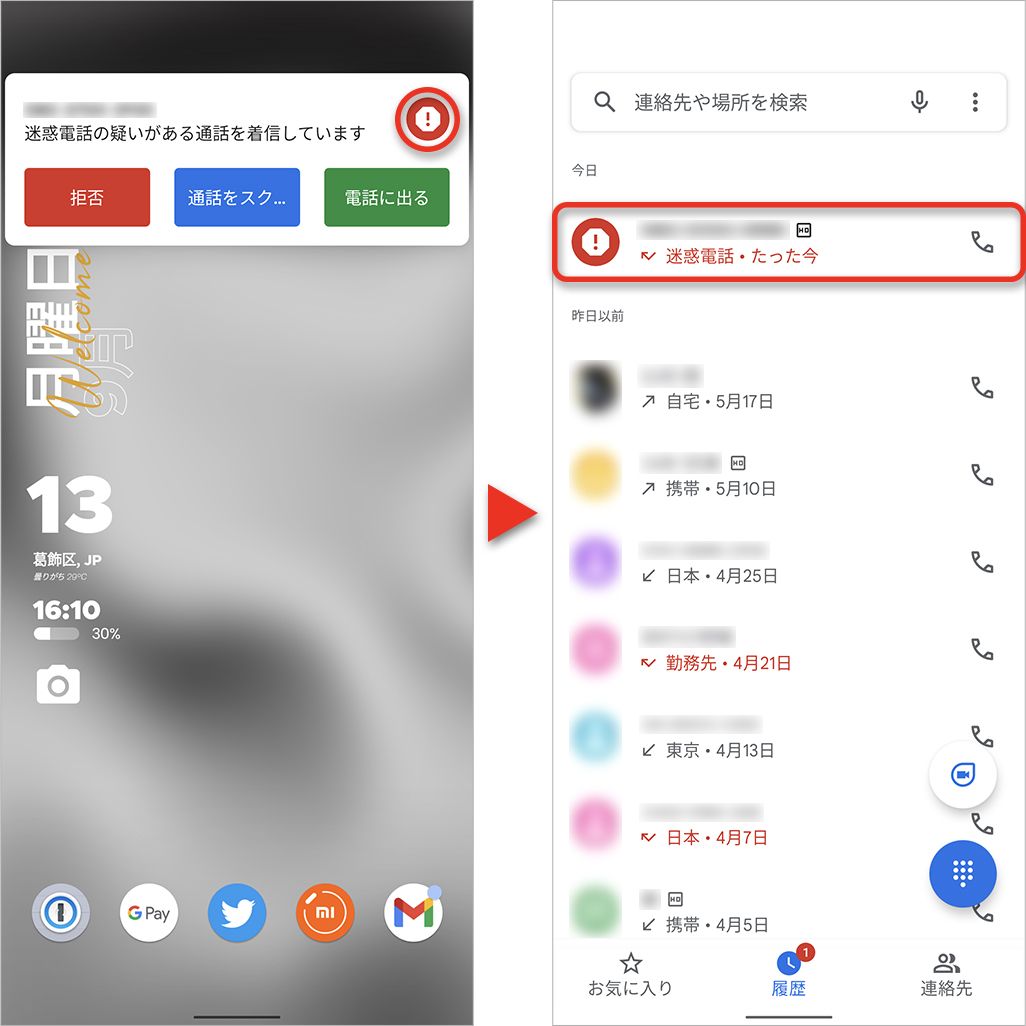
こうしたラベル付けが行われた番号からの着信を、自動でブロックすることも可能だ。この場合、先述の[ブロック中の電話番号]には電話番号は表示されないが、同じように着信はブロックされる。
「電話」アプリの[設定]▶[発信者情報 / 迷惑電話]から[迷惑電話をブロック]をオンにする。
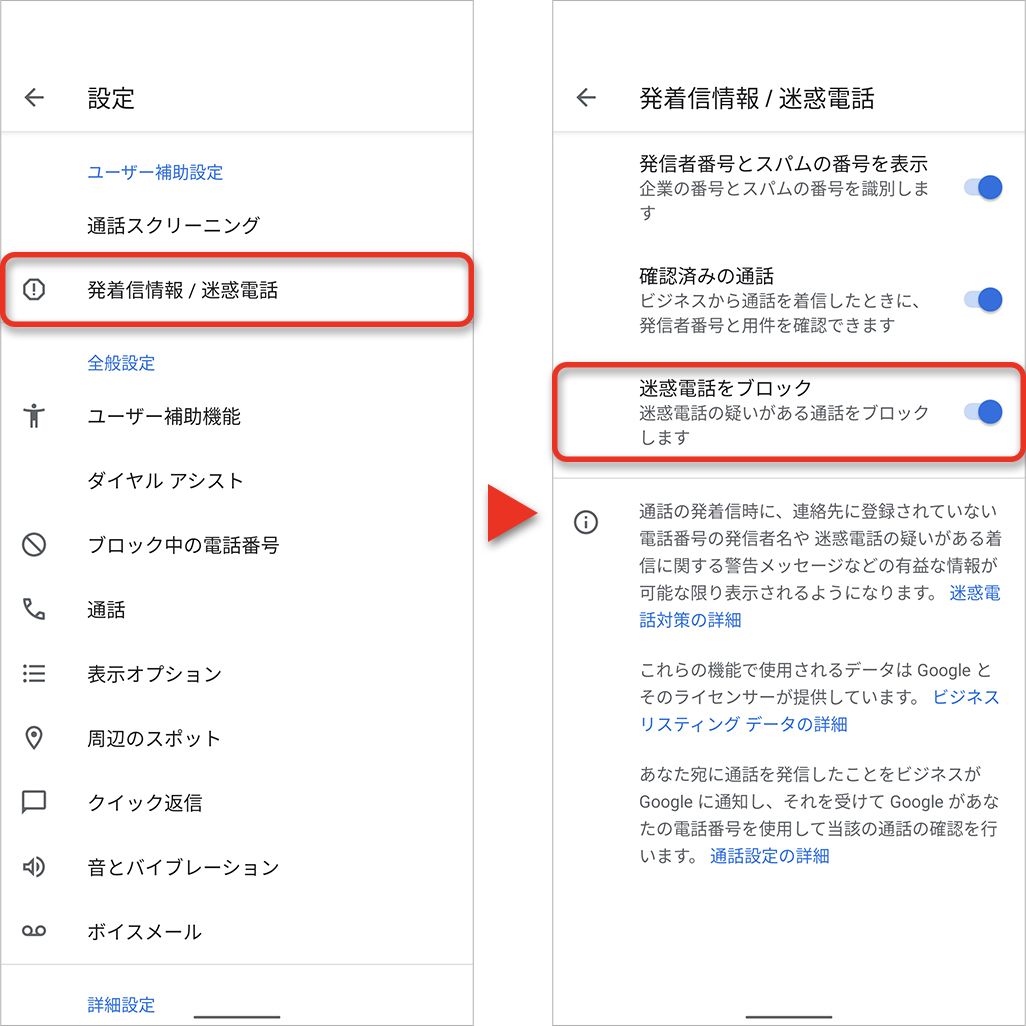
なお、まれに友人などからの着信が、迷惑電話として誤って判断されることがある。その場合、通話履歴から該当の番号を選択し[迷惑電話ではない]を選択すると解除され、以降は迷惑電話とは見なされなくなる。
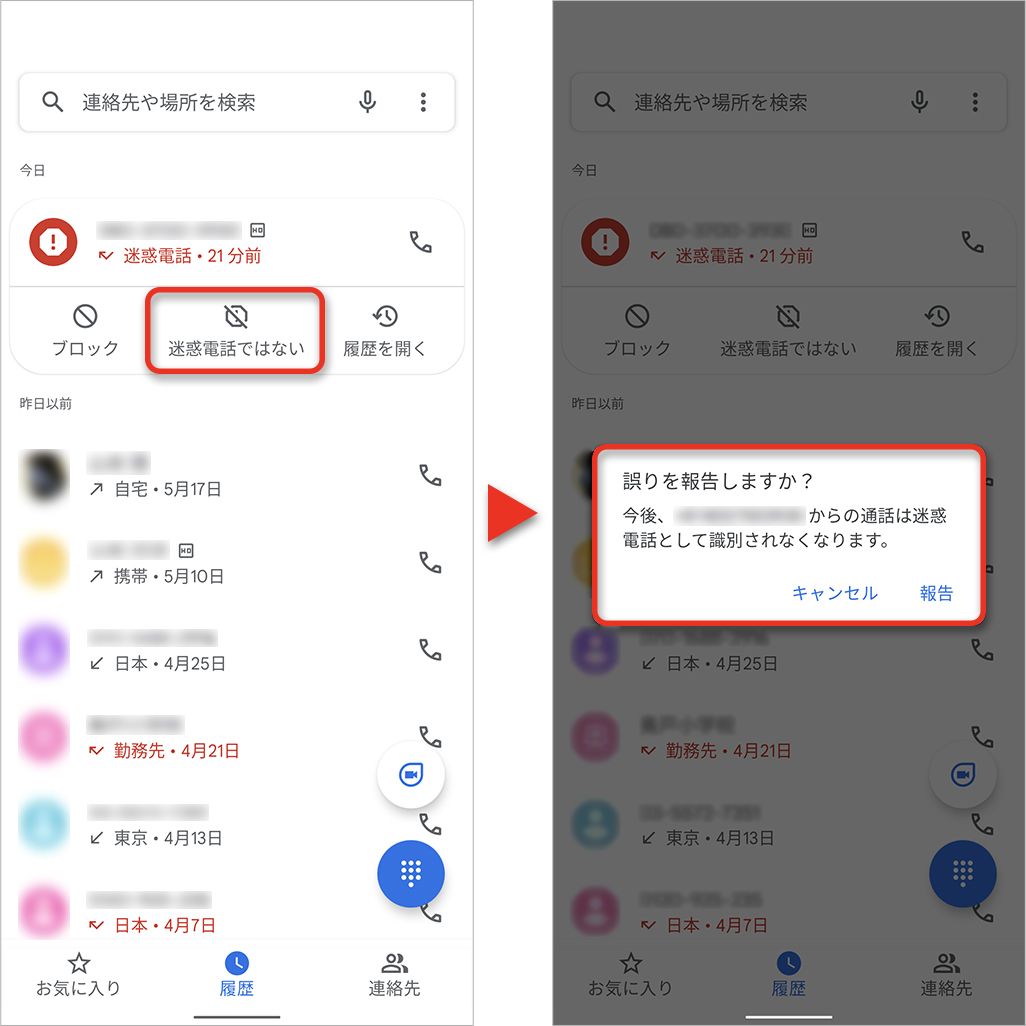
SMSの拒否設定
電話だけでなく、フィッシング詐欺被害につながりかねない、知らない相手からの迷惑なメッセージも拒否したいところだ。Androidではそうした設定も行える。ここでは、知らない相手からのSMSをブロックする方法と、連絡先を登録してある相手をブロックする方法を紹介する。
なお、SMSだけ拒否して通話は着信させる、あるいは通話は拒否してSMSだけ受信するといったことは行えない。電話とSMS、どちらかで拒否設定を行うと両方ともブロックされる。
ちなみに、SMSはブロックしても受信自体は行われ、送った相手も正常に送信が完了する。受信したSMSは、[メニュー]▶[スパム/ブロック中]のフォルダに格納されている。
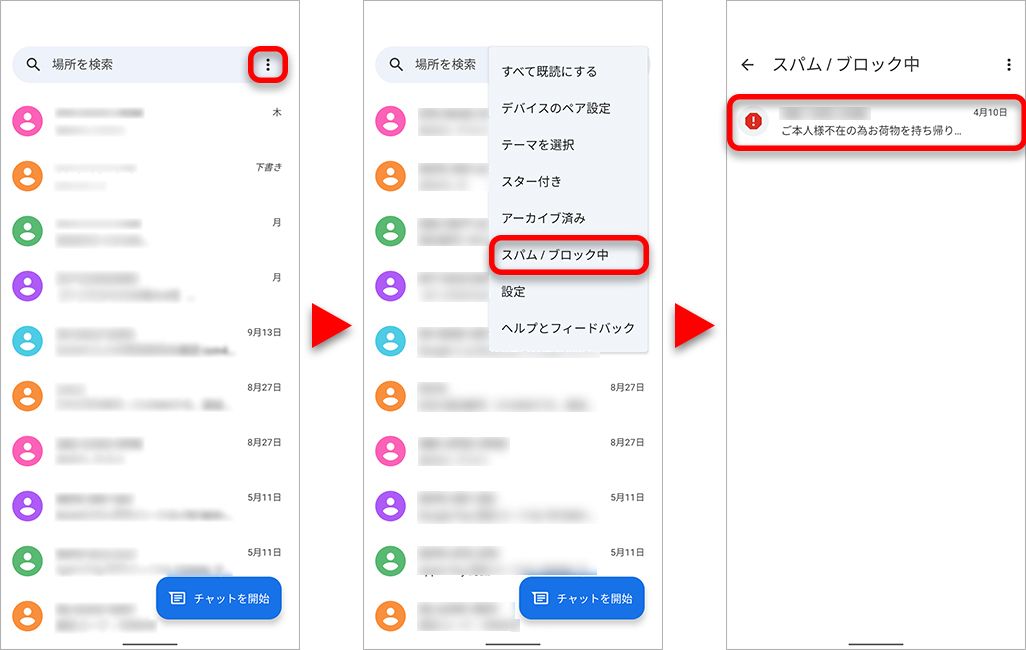
・知らない相手からのSMSをブロックする方法
連絡先に登録されていない相手からのSMSを開くと、上部に連絡先に保存するかどうかを確認するメッセージが表示される。その表示内にある[スパムとして報告]をタップ。確認画面で、[ブロックする]にチェックしてから[スパムとして報告]をタップする。
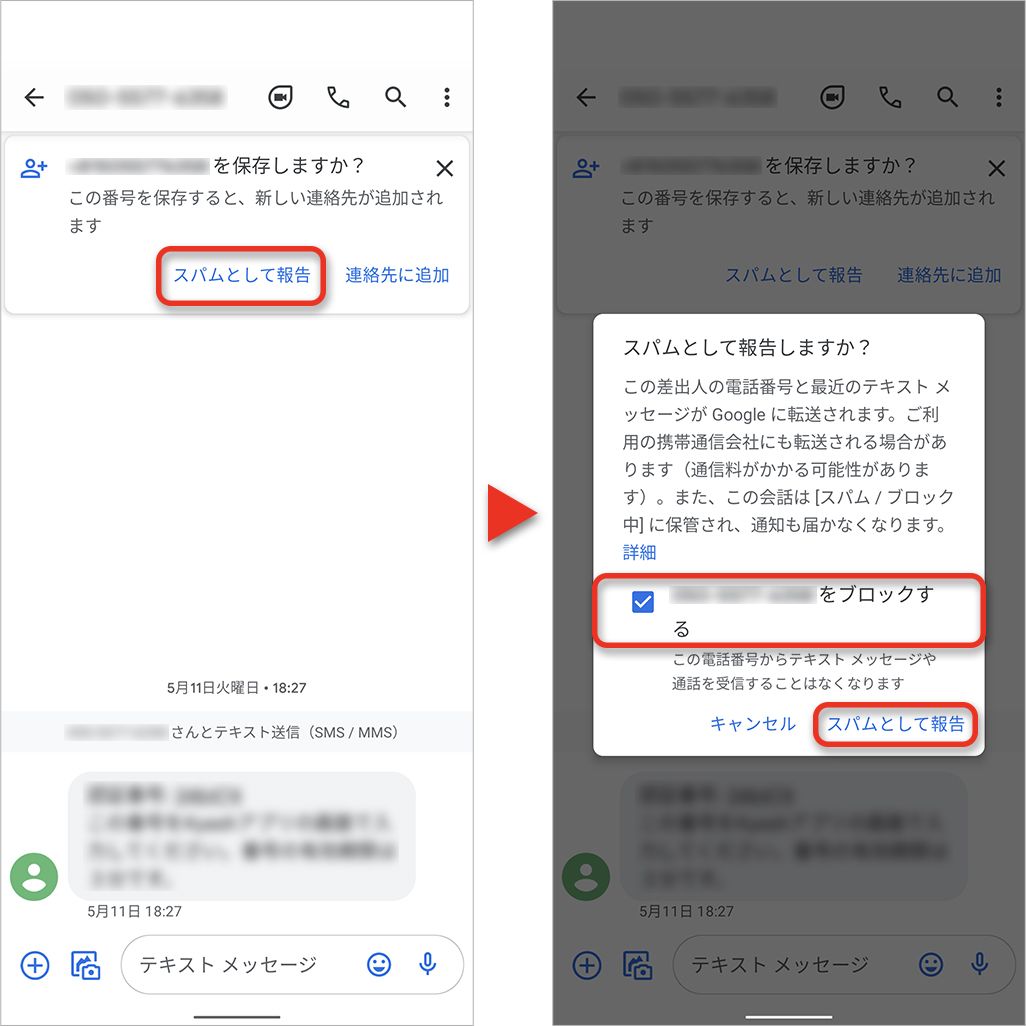
・登録済みの相手からのSMSをブロックする方法
メッセージの画面でブロックしたい相手を選び、[メニュー]から[詳細]を選択。
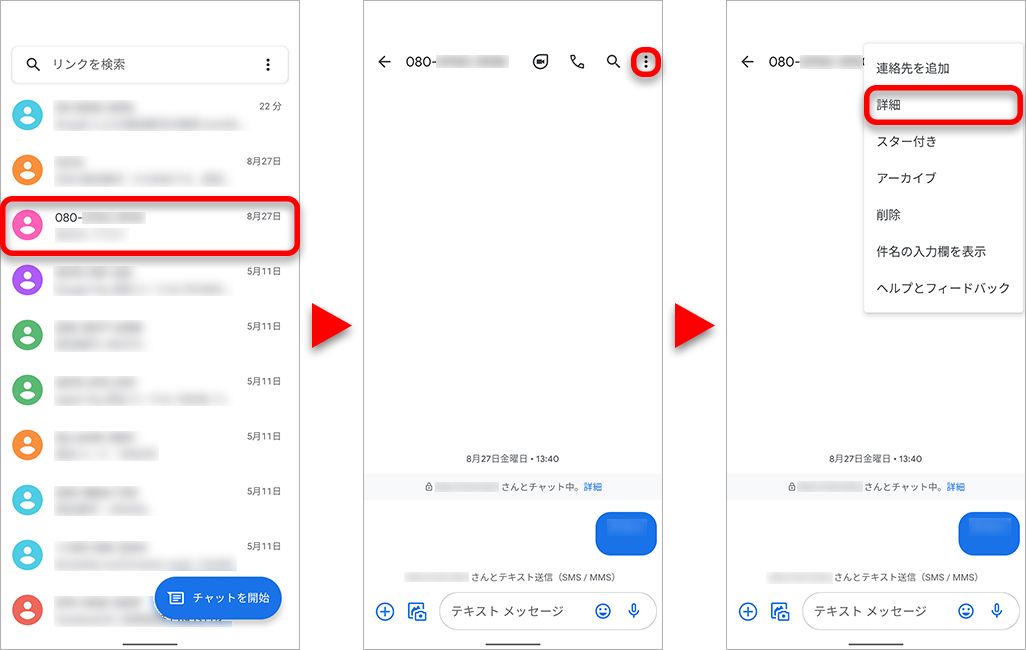
[ブロックしてスパム報告]を選択し、確認画面で[OK]をタップする。
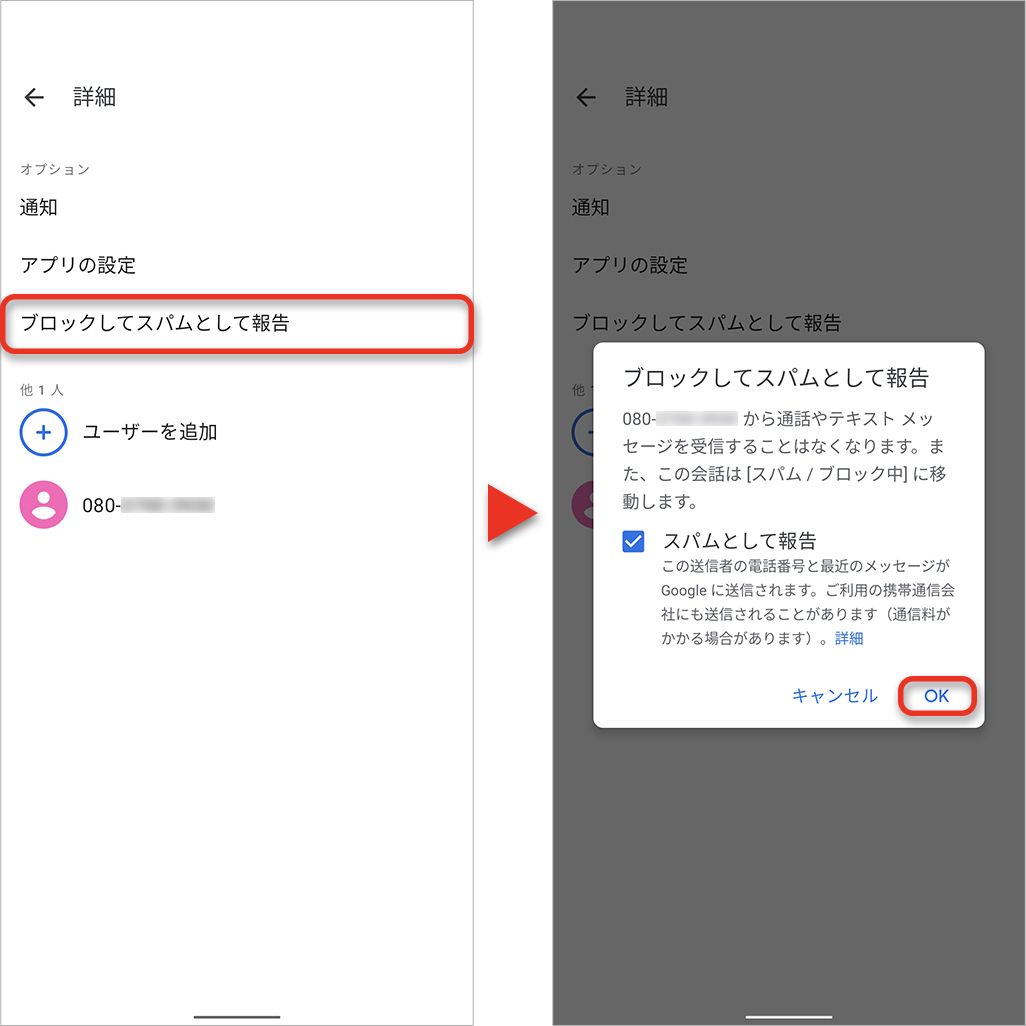
LINEの受信拒否設定
LINEで突然、知らない人からメッセージが届いたことはないだろうか。LINEでは、自分が相手を友だちに追加していない場合でも、相手が自分を友だちに追加していれば、メッセージを送ることが可能になっている。ここでは、友だち以外からのメッセージを拒否する設定や、ブロックの方法を紹介する。
「LINE」を開き、ホーム画面の[歯車アイコン]をタップ。
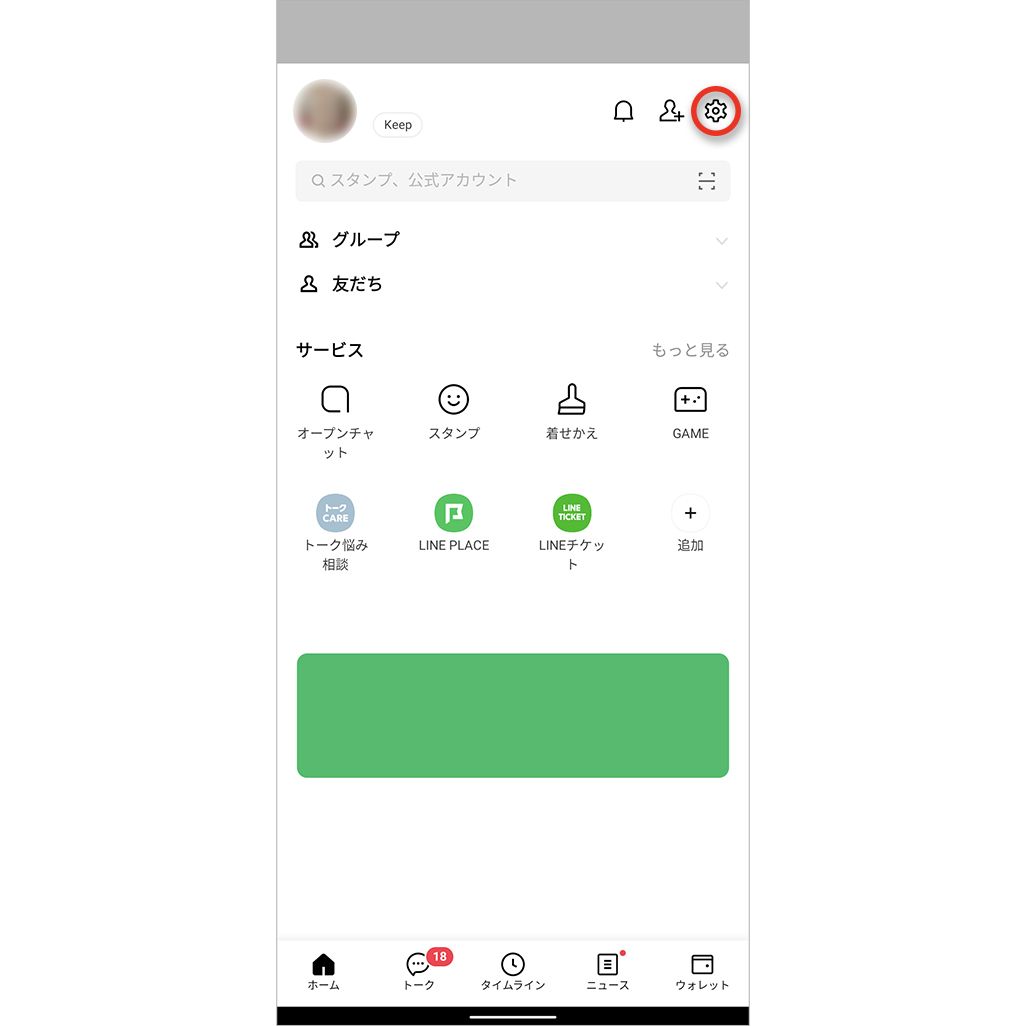
[プライバシー管理]をタップし、[メッセージ受信拒否]を[オン]にする。
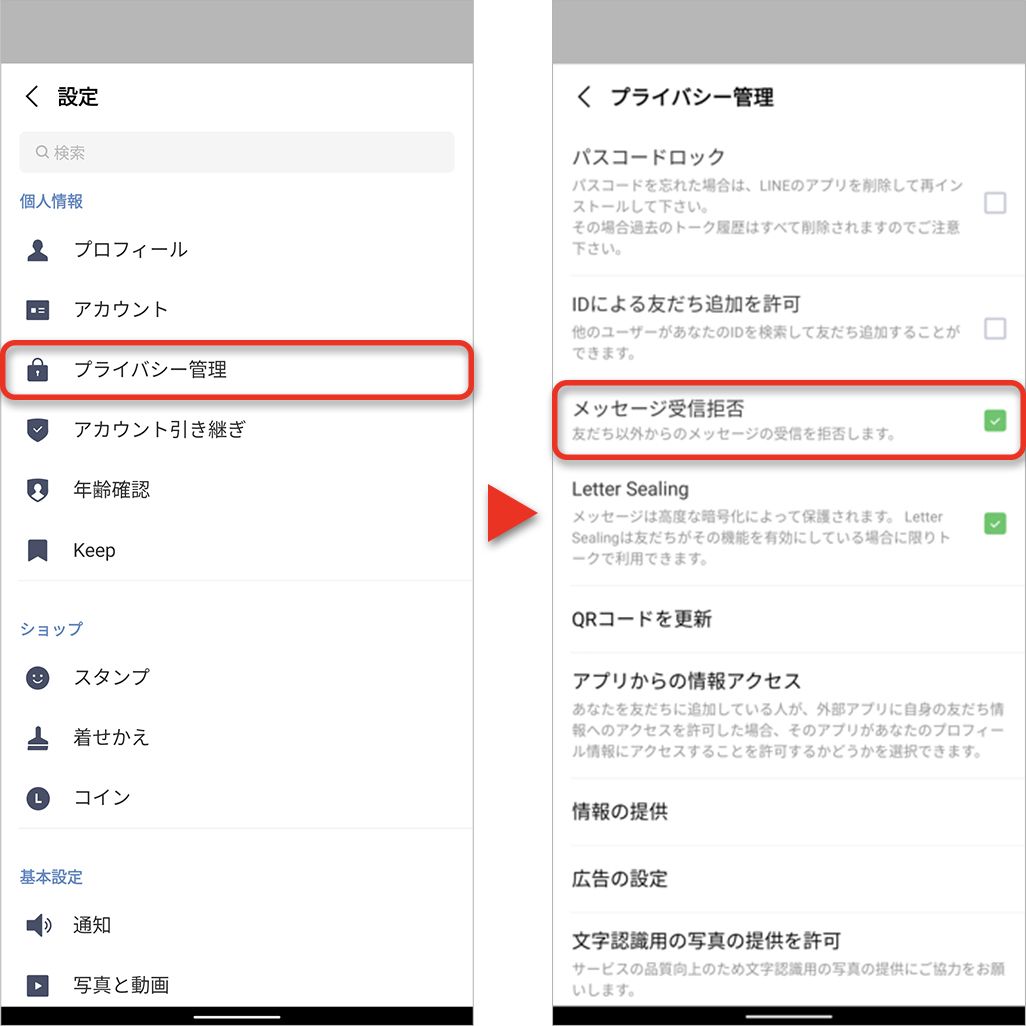
なお、友だちに追加済みでも、個別に受信拒否したい人がいる場合は、[ブロック]することができる。なお、ブロックされた側は、メッセージや通話の発信などは通常通り行えるが、メッセージを送っても既読はつかず、LINE通話で発信しても相手の応答はない。
トーク画面の右上の[三本線マーク]をタップして[ブロック]をタップ。
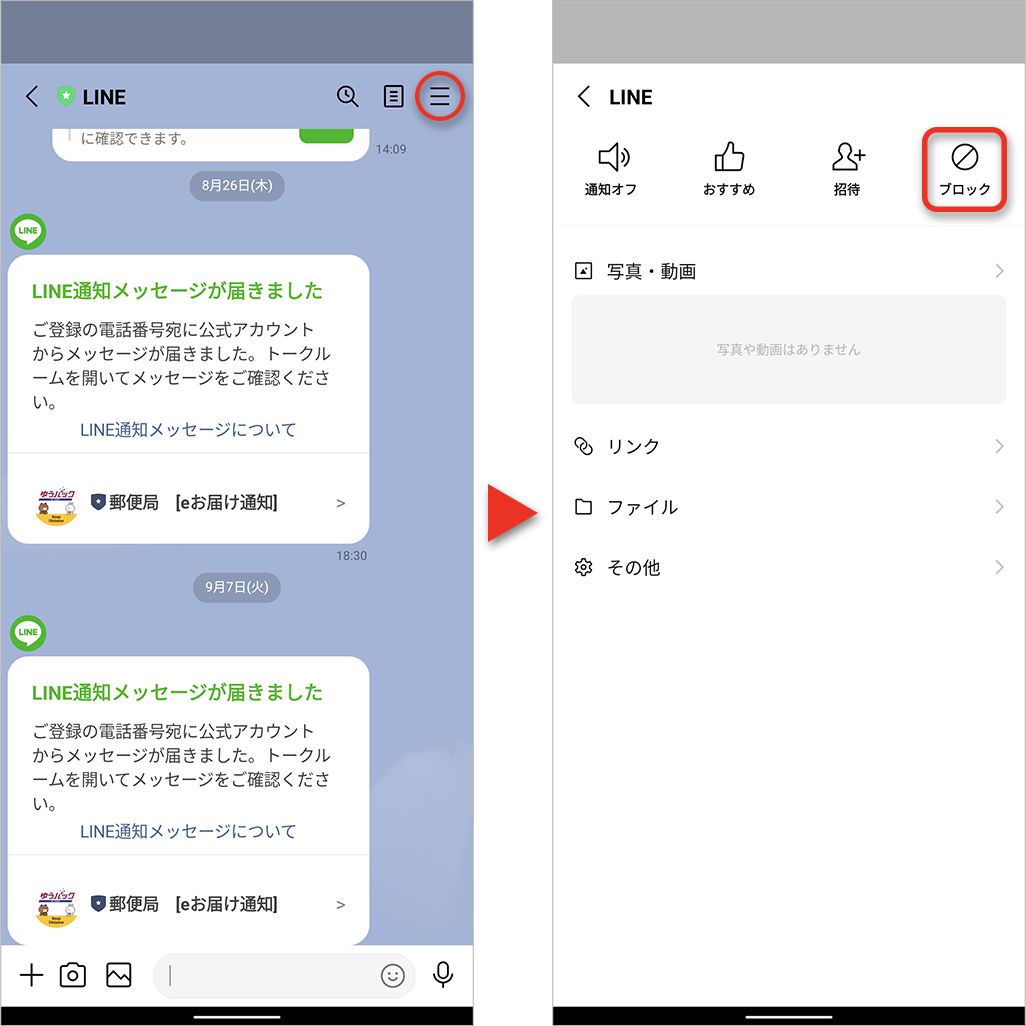
キャリアメールの受信拒否設定
〜@au.comといった、いわゆるキャリアメールを利用する場合、各通信会社のサービスにより、指定したアドレスからメールを受信しない設定を行うことができる。auの場合は、「迷惑メールフィルター」から設定を行う。
ブラウザから「auサポート」にアクセスし、「迷惑メールフィルター」を開き、[拒否リストに登録する]を選択。
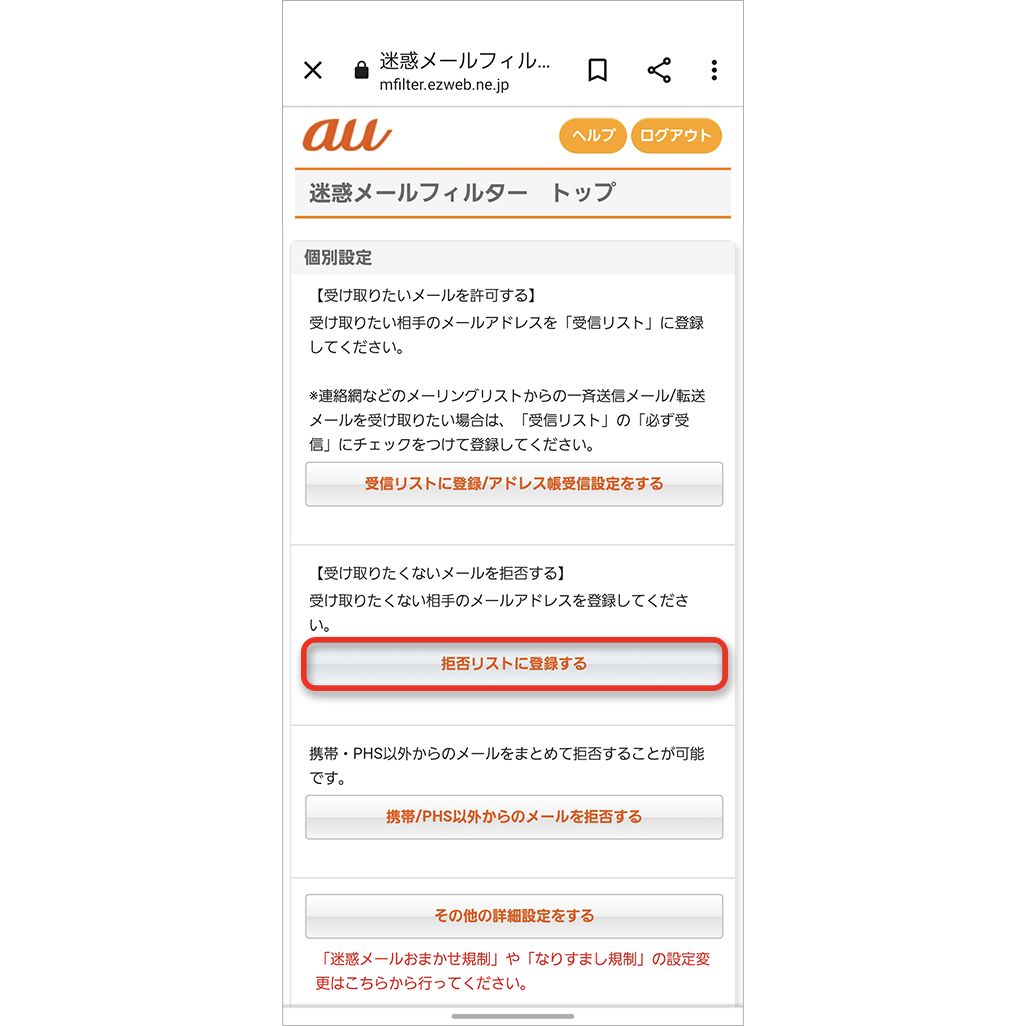
拒否リスト設定で、拒否したいメールアドレスかアドレスの一部を入力し、入力欄の横にあるリストで[ドメイン一致][完全一致][部分一致]から一致範囲を選択する。
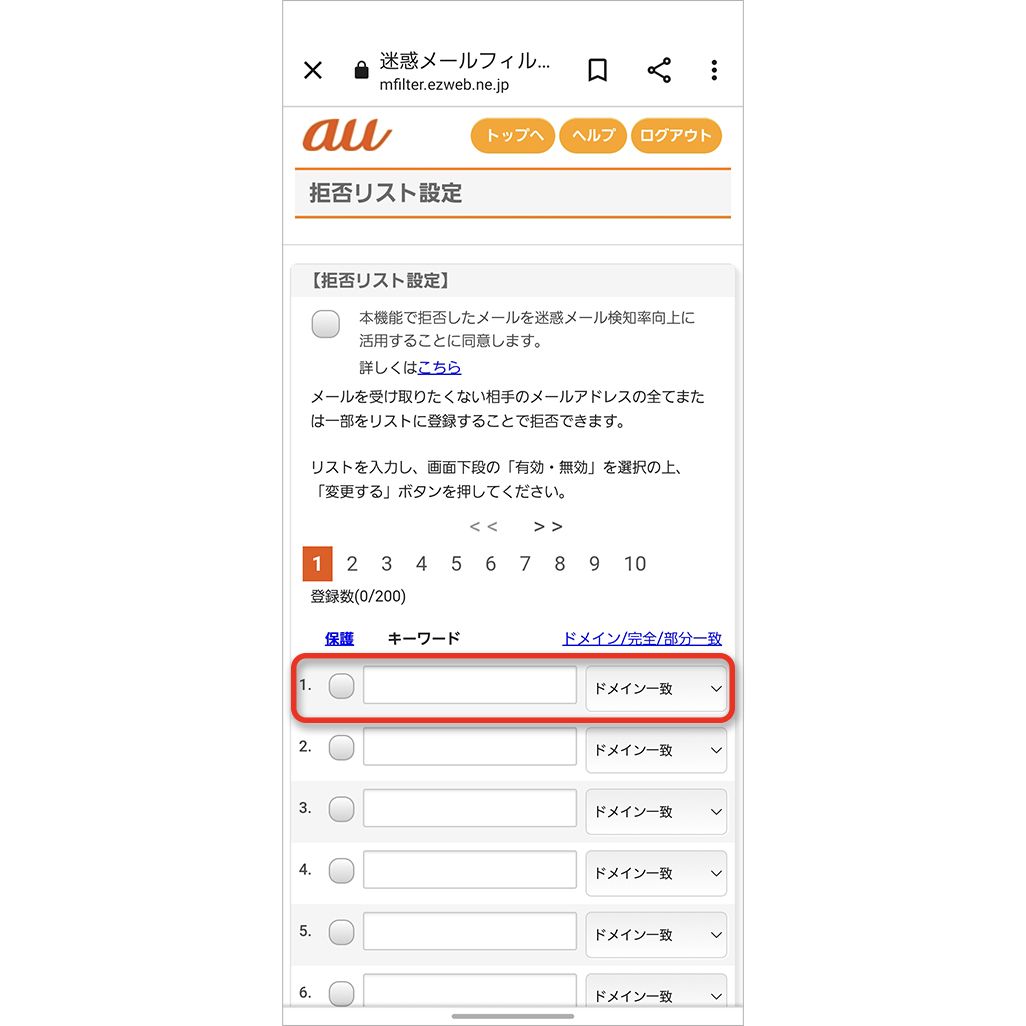
[ドメイン一致]は、入力欄にメールアドレスのドメイン(@以下の部分)を登録しておくことで、そのドメインからのメールをすべて拒否できる。[完全一致]はそのアドレスからのメールを拒否し、[部分一致]は入力欄に入力した内容を含むメールアドレスからのメールを拒否できる。
なお、拒否リストが200件を超えると、古い順に自動で削除されてしまう。自動削除を行いたくないキーワードの場合は、左端の[保護]にチェックをしておこう。
画面下部の[拒否リストの有効・無効設定]が[有効]になっていることを確認し、[変更する]を選択。
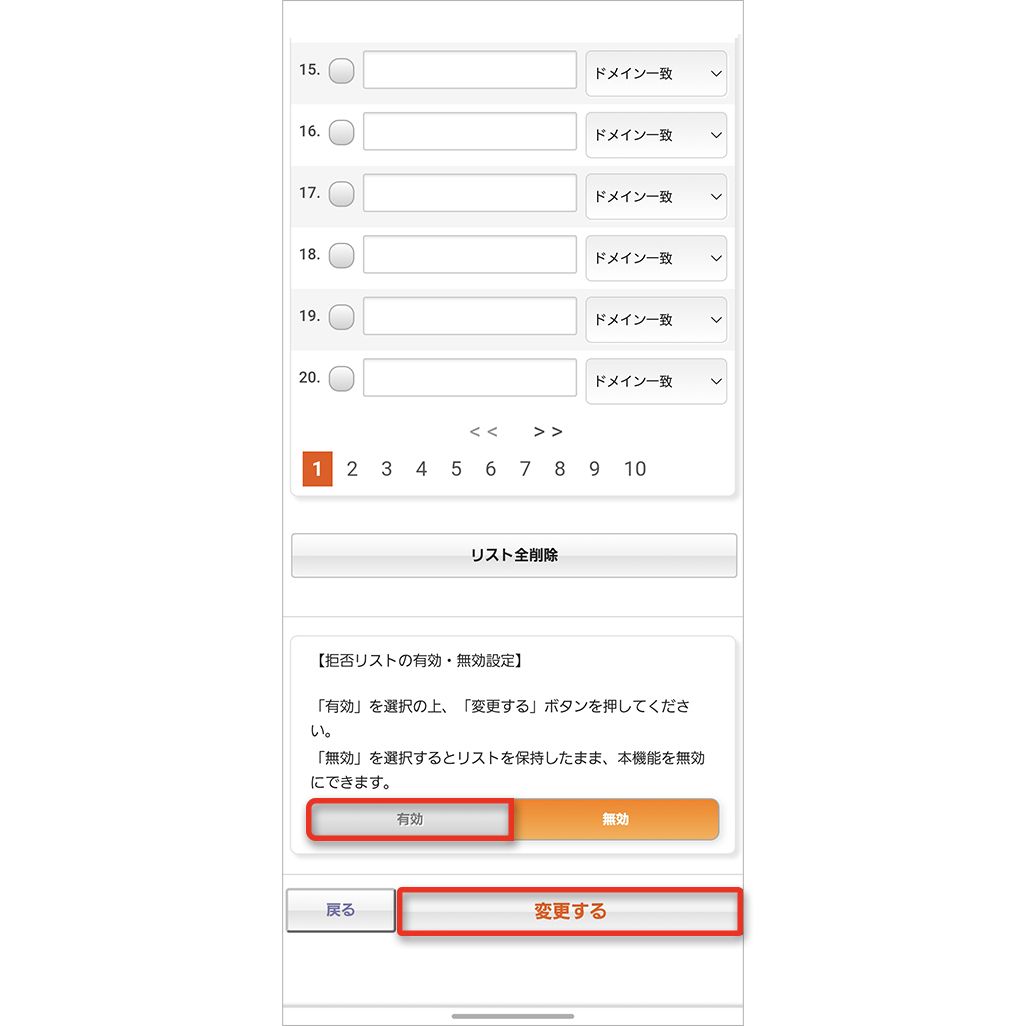
最後に[OK]を選択すると設定完了となる。
au「迷惑電話撃退サービス」「迷惑メッセージ・電話ブロック」とは
auでは、「迷惑電話撃退サービス」が用意されている。登録した電話番号からかかってくると「お断りガイダンス」が流れ、電話を着信させない便利なサービスだ。非通知でかかってきた番号も登録できる。
auでは、「迷惑電話撃退サービス」が用意されている。登録した電話番号からかかってくると「お断りガイダンス」が流れ、電話を着信させない便利なサービスだ。非通知でかかってきた番号も登録できる。
迷惑電話などに困っている場合は設定を検討しよう
この記事ではGoogle Pixel 5での設定方法を中心に紹介したが、他機種でも同様の機能が備わっている。たとえば、XperiaならAndroid標準の「電話」アプリを利用しているので、ここで紹介したものとほぼ同じ設定で迷惑電話対策が行える。Galaxyは独自の「電話」アプリを利用しているが、同様に着信履歴から拒否設定を行えるので試してみてほしい。
メールやLINEでの迷惑な連絡に困っていたり、知らない番号からの着信を拒否したりしたい場合などは、auの「迷惑電話撃退サービス」サービスも含めて、設定を検討してみるといいだろう。
文:山本竜也